Rješavanje problema s instaliranjem NVIDIA upravljačkog programa u sustavu Windows 10
Problem instalacije NVIDIA upravljačkog programa često se očituje nakon nadogradnje na sustav Windows 10. Da biste riješili taj problem, morate ukloniti sve stare upravljačke programe, a zatim instalirati nove.
sadržaj
Rješavanje problema instalacije NVIDIA upravljačkog programa u sustavu Windows 10
Ovaj će članak opisati korak po korak kako ponovno instalirati upravljačke programe grafičke kartice.
pouka: Ponovno instalirajte upravljačke programe grafičke kartice
Korak 1: Deinstaliranje NVIDIA komponenti
Najprije morate ukloniti sve elemente NVIDIA-e. To možete učiniti ručno ili uz pomoć posebnog uslužnog programa.
Uslužna uporaba
- Preuzimanje Deinstalacija upravljačkog programa za prikazivačku mrežu ,
- Idi na "Sigurni način rada" , Za početak, držite Win + R , upišite liniju
msconfigi počnite pritiskom na gumb "OK" .
- Na kartici "Preuzimanje" označite "Siguran način" . Parametri mogu biti minimalni.
- Sada primijenite postavke i ponovno podignite sustav.
- Raspakirajte arhivu i otvorite DDU.
- Odaberite željeni upravljački program za video i pokrenite ga s gumbom "Brisanje i ponovno učitavanje" .
- Pričekajte do završetka postupka.
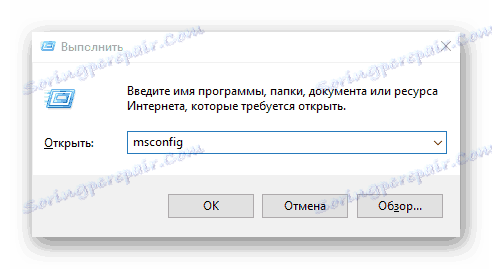
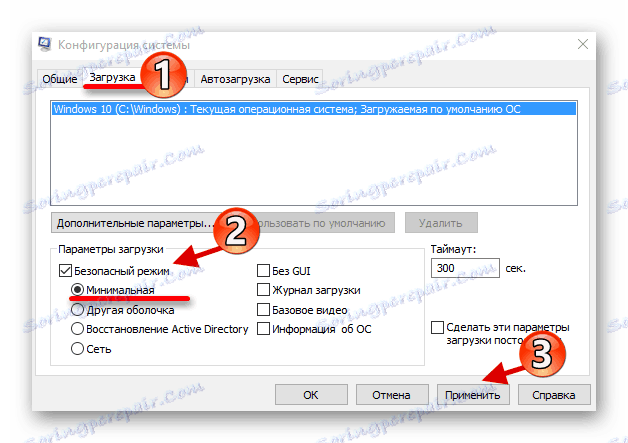
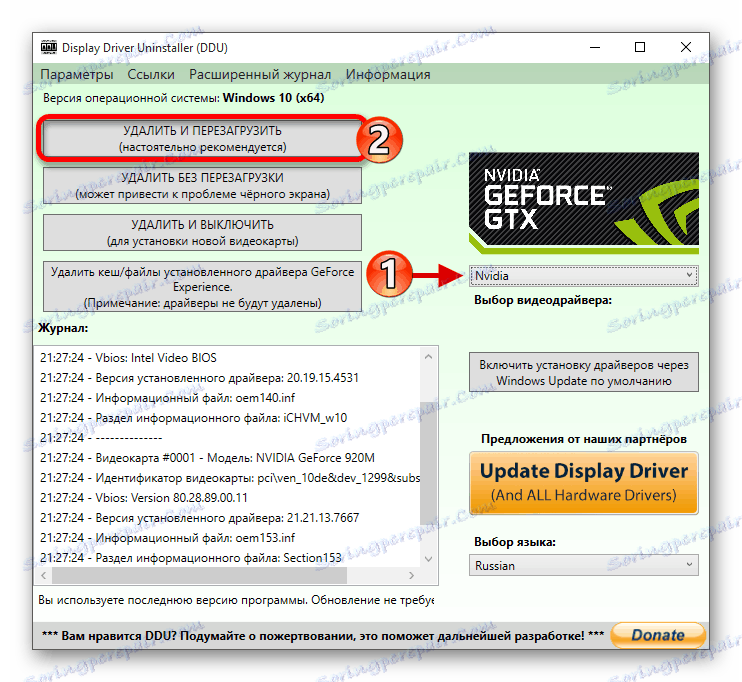
Samo brisanje
- Desnom tipkom miša kliknite ikonu "Start" i odaberite "Programi i značajke".
- Pronađite i uklonite sve NVIDIA komponente.
- Ponovno pokrenite uređaj.
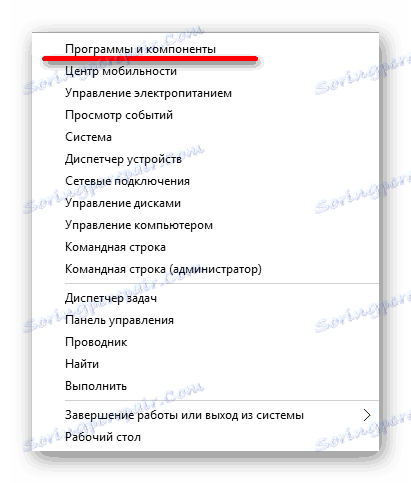
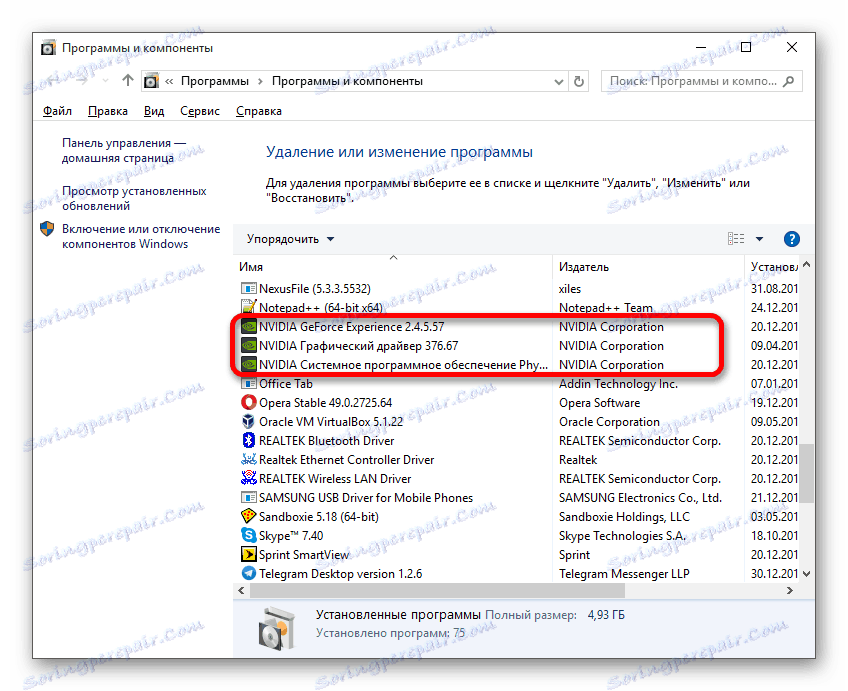
Također možete ukloniti elemente NVIDIA pomoću drugih uslužnih programa.
Vidi također: 6 najboljih rješenja za potpuno uklanjanje programa
Korak 2: Vodiči za pretraživanje i preuzimanje
Preuzimanje potrebnih komponenti treba biti putem službene web stranice, kako ne bi zarazili sustav virusnim softverom.
- Idi na službeno mjesto i odaberite kategoriju "Driver" .
- Postavite potrebne parametre. Da biste to učinili ispravno, morate znati model grafičke kartice.
- Odaberite vrstu proizvoda. Obično je navedeno u nazivu modela.
- Sada trebate točno definirati "Series proizvoda" .
- U "Obitelj proizvoda" odaberite model grafičke kartice.
- U vrsti operacijskog sustava navedite Windows 10 s odgovarajućom dubinom bita.
- I na kraju, postavite željeni jezik.
- Kliknite "Traži" .
- Dobit ćete datoteku za preuzimanje. Kliknite "Preuzmi sada" .
Više detalja: Pregledajte model grafičke kartice u sustavu Windows 10
Više detalja: Prepoznajte serije NVIDIA grafičkih kartica
Vidi također: Odredite kapacitet procesora
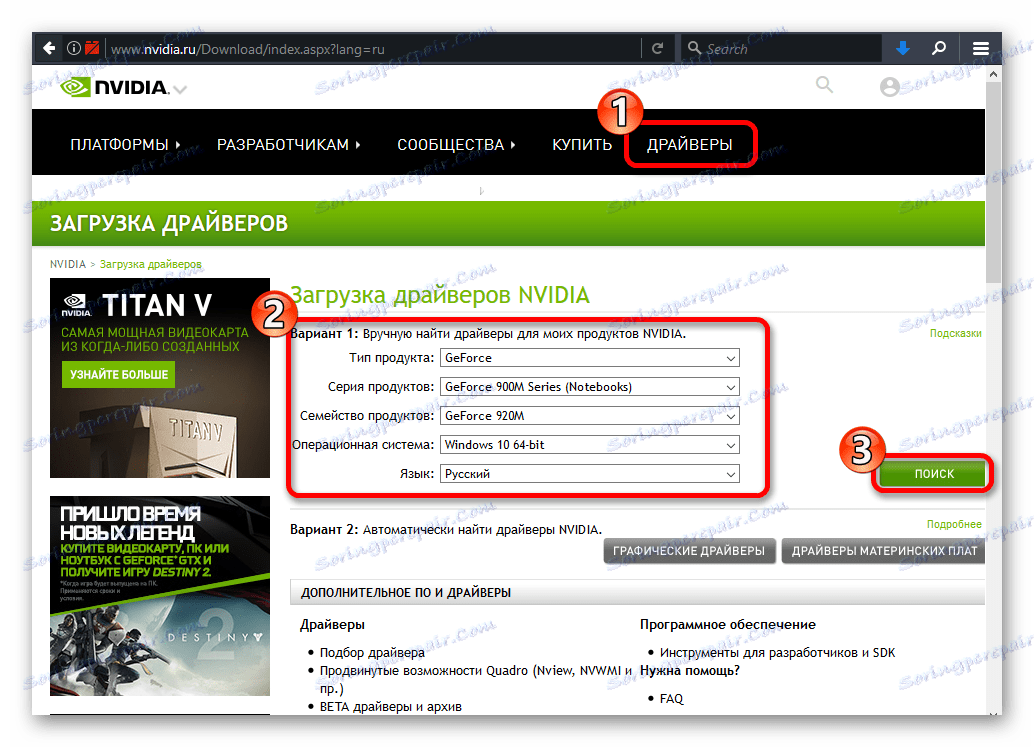
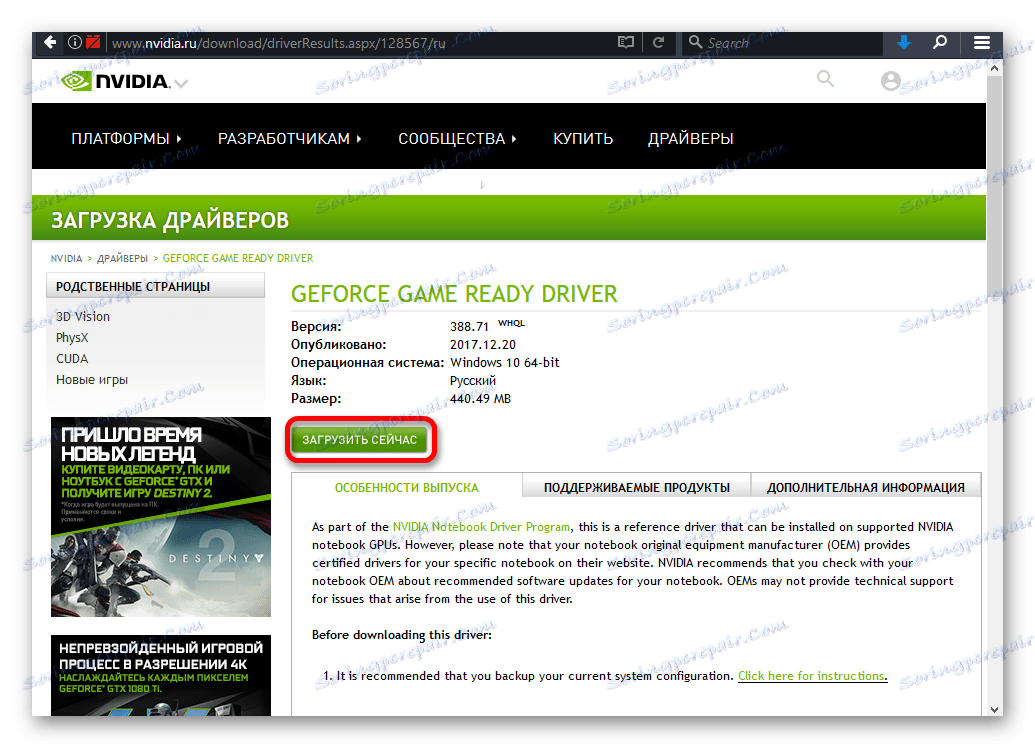
Tako ćete učitati odgovarajuće upravljačke programe i nećete naići na daljnje kvarove i kvarove.
Korak 3: Instalirajte upravljačke programe
Dalje, trebali biste instalirati grafički upravljački program koji je ranije preuzeto. Važno je da nakon ponovnog pokretanja i tijekom instalacije računalo nema pristup Internetu.
- Pokrenite instalacijsku datoteku.
- Odaberite "Prilagođena instalacija" i kliknite "Dalje".
- Slijedite upute i ponovo pokrenite računalo.
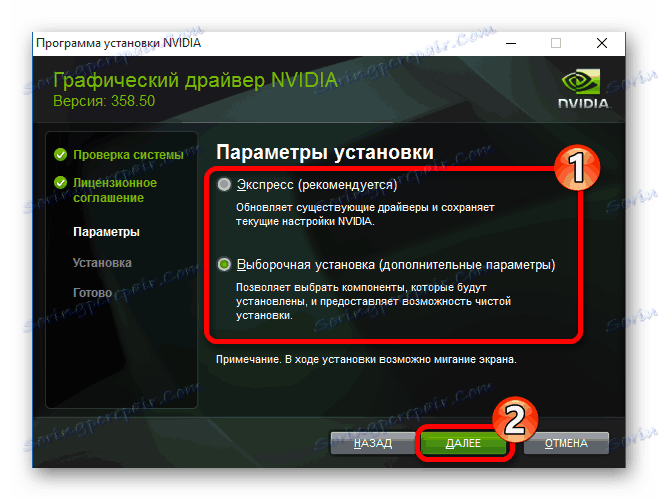
Ako vaš uređaj ima pocrnjeni zaslon i ponovno svijetli, pričekajte deset minuta.
- Stisnite Win + R , ako se neko vrijeme ništa nije promijenilo.
- Na izgledu engleskog tipkovnice upišite
shutdown /ri pokrenite tipku Enter .
- Nakon zvučnog signala ili nakon jedanaest sekundi, pritisnite tipku Enter .
- Računalo će se ponovo pokrenuti. Ako se to ne dogodi, izvršite prisilno isključivanje pritiskom na gumb za uključivanje / isključivanje. Kad se računalo ponovo uključi, sve bi trebalo raditi.
Nakon što provedete sve gore navedene korake, upravljački program NVIDIA grafičke kartice bit će ugrađen u sustav, a sam uređaj će ispravno raditi.
Problem s instalacijom NVIDIA upravljačkog programa u sustavu Windows 10 lako se može riješiti potpuno reinstaliranjem odgovarajućih softverskih komponenti. Nakon čiste instalacije OS-a nema pogrešaka, kao što se obično događa nakon što se upravljački programi automatski preuzimaju putem Centra za ažuriranje .